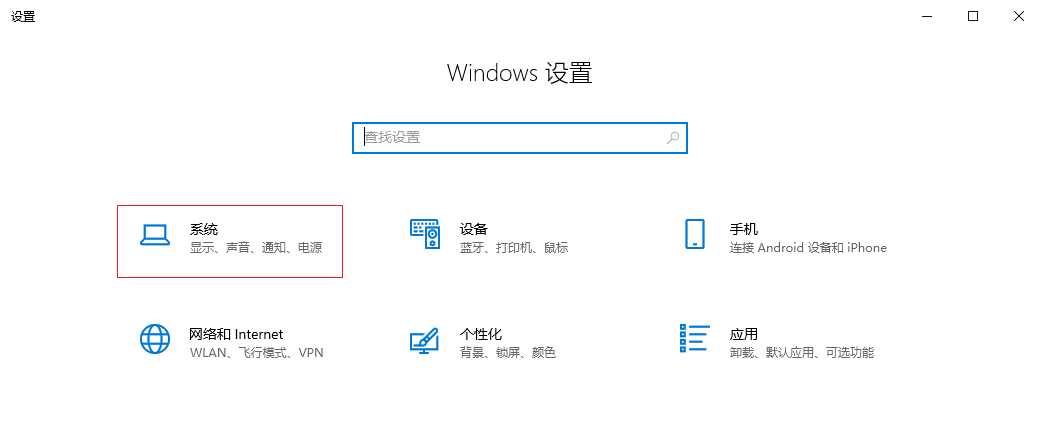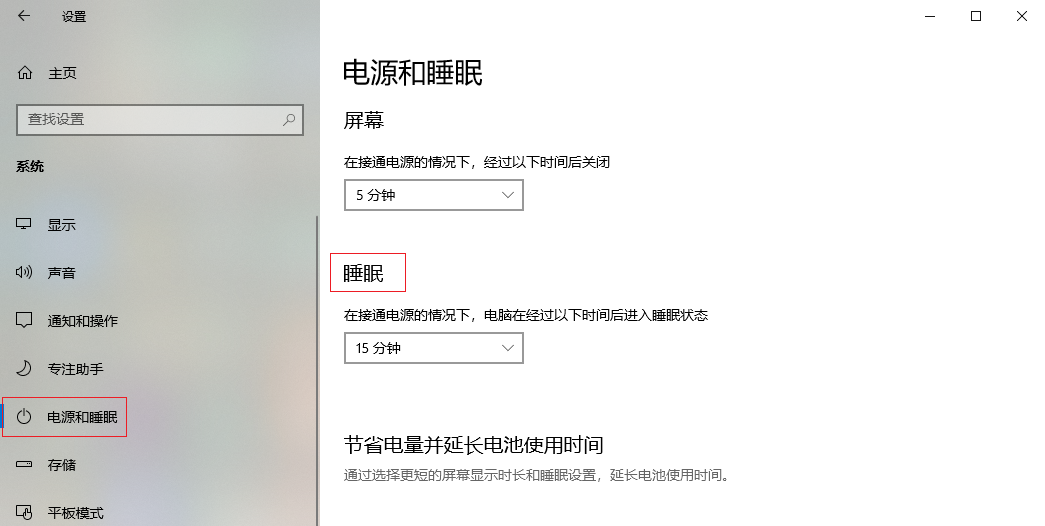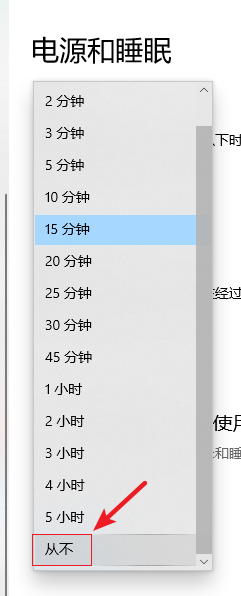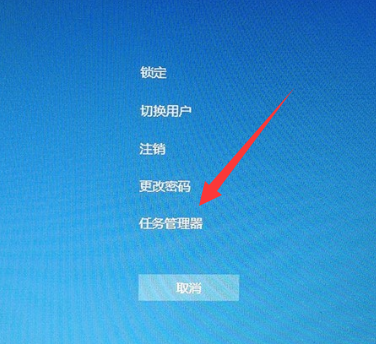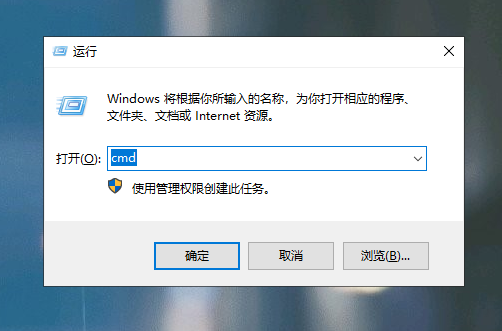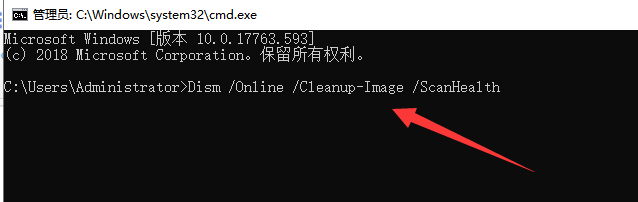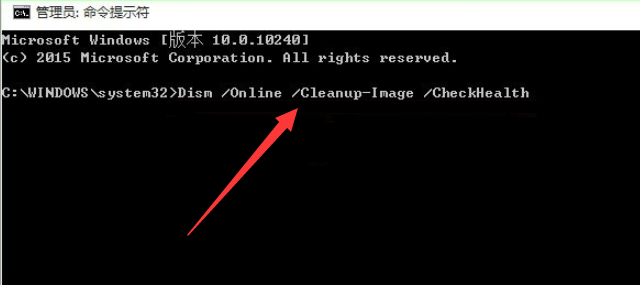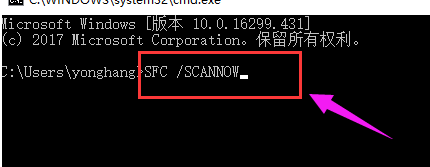Win10桌面假死的解决方法
很多用户遇到电脑桌面没有反应的时候,一般都会选择强行关机然后再开机,但这只是临时的解决办法,根本问题还在,如果每次强行关机都太麻烦了,也是浪费时间。那有没有什么方法可以彻底解决这个问题呢?本期小编为大家整理了Win10桌面假死的解决方法,有需要的小伙伴快来看看吧。
Win10桌面假死的解决方法
方法一: 查看是否开启休眠模式
1、在键盘上按下【win+i】组合键,调出设置选项界面,选择【系统】进入。
2、进入后,在左侧选择【电源和睡眠】,然后在右侧的【睡眠】下查看开启了多少分钟的休眠时间。
3、然后把睡眠的时间设置了【从不】就可以了。
方法二:重新启动任务管理器
1、在键盘上按下【Ctrl+Alt+Del】,在弹出的界面选择【任务管理器】进入。
2、在任务管理器中找到【Windows资源管理器】,然后点击【重新启动】即可。
方法三:命令运行解决
1、在键盘上按下【win+R】组合键,调出运行窗口,输入【cmd】,然后回车进入。
2、进入管理员命令窗口,输入【Dism /Online /Cleanup-Image /ScanHealth】命令,然后回车运行命令。
3、运行完上一个命令后,接着输入【Dism /Online /Cleanup-Image /CheckHealth】命令。
4、然后输入【DISM /Online /Cleanup-image /RestoreHealth】命名,完成后重新启动电脑。
5、重启完成后,进入系统再输入【sfc /SCANNOW】命令就可以解决问题了。
以上就是小编给大家分享的Win10桌面假死的解决方法,想要了解更多内容,请关注本站,小编会持续为大家更新更多相关攻略。
热门教程
Win11安卓子系统安装失败
2系统之家装机大师怎么怎么用?系统之家装机大师一键重装教程
3Windows11打印机驱动怎么安装?Windows11打印机驱动安装方法分享
4Win11电脑任务栏图标重叠怎么办?任务栏图标重叠图文教程
5Win11安卓子系统运行超详细教程!
6Win11激活必须联网且登录账号?安装完可退出账号
7Win11字体大小怎么调节?Win11调节字体大小教程
8更新Windows11进度条不动怎么办?更新Windows11进度条不动解决方法
9Win7旗舰版蓝屏代码0x000000f4是怎么回事?
10Win10如何强制删除流氓软件?Win10电脑流氓软件怎么彻底清除?
装机必备 更多+
重装教程
大家都在看
电脑教程专题 更多+